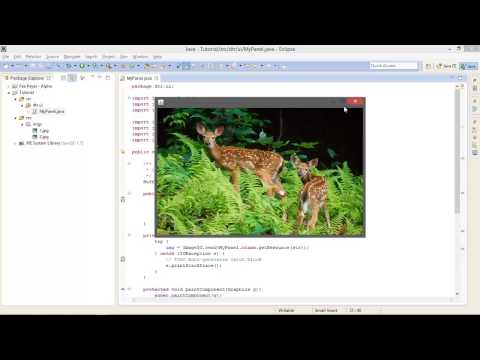Clonezilla ir starpplatformu, atvērtā pirmkoda cietā diska klonēšanas programmatūra. To izmanto, lai precīzi izveidotu sāknējamā cietā diska kopiju. Lai izmantotu šo programmatūru, jums būs nepieciešams tukšs CD/DVD disks vai USB diskdzinis, kā arī rezerves iekšējais vai ārējais cietais disks.
Soļi
1. metode no 3: Clonezilla iestatīšana

1. solis. Lejupielādējiet jaunāko, stabilo Clonezilla Live versiju
Jūs varat iegūt pašreizējo Clonezilla versiju no tās Sourceforge lapas.
Jūs varat arī lejupielādēt Clonezilla no Clonezilla vietnes

2. solis. Ierakstiet ISO failu tukšā CD vai DVD diskā
Clonezilla ierakstīšanas process CD/DVD diskā atšķirsies atkarībā no izmantotās operētājsistēmas.
- Ja vēlaties izmantot USB disku, lejupielādējiet Clonezilla Live kā zip failu.
- Ja nevēlaties izveidot savu Clonezilla Live CD/DVD vai USB diskdzini, varat iegādāties Clonezilla CD un USB diskus no autorizētiem Clonezilla pārdevējiem.

3. darbība. Instalējiet ārēju vai iekšēju diskdzini
Pirms pārstartēšanas ar Clonezilla pārliecinieties, vai datoram ir pievienots tukšs ārējais vai iekšējais cietais disks.
Lai diska klons darbotos, klonēšanas mērķa diskam ir jābūt tik lielam vai lielākam par klonējamo avota disku

4. solis. Palaidiet no Clonezilla CD/DVD vai USB diskdziņa
Sāknēšanas process no CD/DVD vai USB diskdziņa būs atšķirīgs atkarībā no jūsu operētājsistēmas un datora.
- Operētājsistēmā Windows vai Linux datorā ievietojiet Clonezilla Live CD/DVD un pēc tam restartējiet datoru. Nospiediet F2, F10, F12 vai Del, lai atvērtu datora BIOS izvēlni. BIOS izvēlnē dodieties uz apakšizvēlni Boot un pēc tam nomainiet pirmo sāknēšanas ierīci uz CD-ROM.
- Mac datorā ievietojiet Clonezilla Live CD/DVD savā datorā un pēc tam restartējiet datoru. Kamēr dators tiek restartēts, nospiediet un turiet taustiņu C, līdz tiek parādīta sāknēšanas secība.
2. metode no 3: diska klonēšana

1. solis. Izvēlieties noklusējuma Clonezilla režīmu
Tiklīdz Clonezilla Live tiek ielādēts, tas tiks automātiski palaists, izmantojot noklusējuma režīma opcijas.
Ja vēlaties citus režīmus, izmantojiet augšup vai lejup vērstos bulttaustiņus, lai pārietu uz dažādām izvēlnes opcijām, un pēc tam nospiediet taustiņu Enter

2. solis. Izvēlieties valodu
Ekrānā Izvēlēties valodu izmantojiet augšupvērsto vai lejupvērsto bulttaustiņu, lai izvēlētos valodu, un pēc tam nospiediet taustiņu Enter.

3. solis. Izvēlieties noklusējuma tastatūras izkārtojumu
Ekrānā Konsoles datu konfigurēšana atlasiet izvēlnes opciju Nepieskarties taustiņu kartei un pēc tam nospiediet taustiņu Enter.
Clonezilla noklusējuma tastatūras izkārtojums ir ASV tastatūra. Ja izmantojat citu tastatūras izkārtojumu, izvēlieties Atlasīt taustiņu karti no arka saraksta vai Atlasīt taustiņu karti no visām saraksta opcijām

4. solis. Sāciet Clonezilla
Ekrānā Sākt Clonezilla izvēlieties opciju Sākt Clonezilla un pēc tam nospiediet taustiņu Enter.

5. solis. Izvēlieties ierīces attēla opciju
Pārvietojiet kursoru uz ierīces attēla opciju un pēc tam nospiediet atstarpes taustiņu, lai to atlasītu. Tiek pievienota zvaigznīte, lai parādītu, ka tā ir atlasīta. Nospiediet taustiņu Enter.
Šī opcija klonēs cieto disku kā attēlu citā diskā, nevis nodalījumā

6. solis. Izvēlieties opciju local_dev
Pārvietojiet kursoru uz opciju local_dev un pēc tam nospiediet atstarpes taustiņu, lai to atlasītu. Tiek pievienota zvaigznīte, lai parādītu, ka tā ir atlasīta. Nospiediet taustiņu Enter.
Šī opcija ļaus klonēt cieto disku iekšējā vai ārējā cietajā diskā

7. solis. Izvēlieties opciju sdb1 8G_ext4
Pārvietojiet kursoru uz opciju sdb1 8G_ext4 un pēc tam nospiediet atstarpi, lai to atlasītu. Tiek pievienota zvaigznīte, lai parādītu, ka tā ir atlasīta. Nospiediet taustiņu Enter.
Šī opcija klonēs disku otrā nodalījuma otrajā iekšējā vai ārējā diskā

8. solis. Izvēlieties Clonezilla attēla direktoriju
Pārvietojiet kursoru uz opciju / Top_directory_in_the_local_device un pēc tam nospiediet atstarpes taustiņu, lai to atlasītu. Nospiediet taustiņu Enter. Pārskatiet diska lietojuma pārskatu un pēc tam nospiediet taustiņu Enter, lai turpinātu.

9. solis. Izvēlieties iesācēja režīmu
Pārvietojiet kursoru uz opciju Iesācējs un pēc tam nospiediet atstarpes taustiņu, lai to atlasītu. Tiek pievienota zvaigznīte, lai parādītu, ka tā ir atlasīta. Nospiediet taustiņu Enter.
Šajā rakstā nav apskatītas ekspertu režīma iespējas

10. solis. Izvēlieties diska saglabāšanas opciju
Pārvietojiet kursoru uz diska saglabāšanas opciju un pēc tam nospiediet atstarpes taustiņu, lai to atlasītu. Nospiediet taustiņu Enter.

11. solis. Ierakstiet diska attēla nosaukumu
Laukā Ievadiet nosaukumu ierakstiet nozīmīgu saglabātā attēla nosaukumu un pēc tam nospiediet taustiņu Enter.
Parasti ir noderīgi iekļaut datumu saglabātā diska attēla nosaukumā

12. solis. Izvēlieties disku, kuru vēlaties klonēt
Pārvietojiet kursoru uz tā diska nosaukuma, kuru vēlaties klonēt, un pēc tam nospiediet atstarpes taustiņu, lai to atlasītu. Nospiediet taustiņu Enter.
Ir svarīgi zināt tā diska nosaukumu, kuru vēlaties klonēt. Ja nezināt, labāk ir atcelt procesu, pārbaudīt diska nosaukumu un atsākt procesu no sākuma

13. solis. Izlaidiet failu sistēmas pārbaudi
Izvēlieties opciju Izlaist failu sistēmas pārbaudes/labošanu, nospiediet atstarpes taustiņu, lai to atlasītu, un pēc tam nospiediet taustiņu Enter.
Ja jūs uztraucaties, ka avota disks ir bojāts vai bojāts, izvēlieties opciju -fscj-src-part, lai pirms diska klonēšanas pabeigtu interaktīvas failu sistēmas pārbaudi

14. darbība. Pārbaudiet saglabāto attēlu
Izvēlieties Jā, pārbaudiet saglabāto attēlu, nospiediet atstarpi, lai to atlasītu, un pēc tam nospiediet taustiņu Enter.

15. solis. Izlemiet, vai turpināt
Šis ir pēdējais solis pirms klonēšanas procesa uzsākšanas. Ja neesat pārliecināts, ka vēlaties turpināt, ierakstiet N un pēc tam nospiediet taustiņu Enter. Ja vēlaties klonēt cieto disku, ierakstiet Y un pēc tam nospiediet taustiņu Enter.
Ja izvēlaties turpināt, Clonezilla sāk klonēšanas procesu

16. solis. Aizveriet Clonezilla
Kad cietā diska klonēšana ir pabeigta, ierakstiet 2 un pēc tam nospiediet taustiņu Enter, lai sāktu iziet no Clonezilla. Ekrānā Izvēlēties režīmu izvēlieties opciju Izslēgt, nospiediet atstarpes taustiņu un pēc tam nospiediet taustiņu Enter. Pirms datora izslēgšanas Clonezilla liks jums noņemt CD/DVD vai USB diskdzini. Dariet to un pēc tam nospiediet taustiņu Enter. Jūsu dators izslēgsies.
3. metode no 3: diska atjaunošana

1. solis. Izvēlieties noklusējuma Clonezilla režīmu
Tiklīdz Clonezilla Live tiek ielādēts, tas tiks automātiski palaists, izmantojot noklusējuma režīma opcijas.
Ja vēlaties citus režīmus, izmantojiet augšup vai lejup vērstos bulttaustiņus, lai pārietu uz dažādām izvēlnes opcijām, un pēc tam nospiediet taustiņu Enter

2. solis. Izvēlieties valodu
Ekrānā Izvēlēties valodu izmantojiet augšupvērsto vai lejupvērsto bulttaustiņu, lai izvēlētos valodu, un pēc tam nospiediet taustiņu Enter.

3. solis. Izvēlieties noklusējuma tastatūras izkārtojumu
Ekrānā Konsoles datu konfigurēšana atlasiet izvēlnes opciju Nepieskarties taustiņu kartei un pēc tam nospiediet taustiņu Enter.
Clonezilla noklusējuma tastatūras izkārtojums ir ASV tastatūra. Ja izmantojat citu tastatūras izkārtojumu, izvēlieties Atlasīt taustiņu karti no arkas vai Atlasīt taustiņu karti no visām saraksta opcijām

4. solis. Sāciet Clonezilla
Ekrānā Sākt Clonezilla izvēlieties opciju Sākt Clonezilla un pēc tam nospiediet taustiņu Enter.

5. solis. Izvēlieties ierīces attēla opciju
Pārvietojiet kursoru uz ierīces attēla opciju un pēc tam nospiediet atstarpes taustiņu, lai to atlasītu. Tiek pievienota zvaigznīte, lai parādītu, ka tā ir atlasīta. Nospiediet taustiņu Enter.
Šī opcija klonēs cieto disku kā attēlu citā diskā, nevis nodalījumā

6. solis. Izvēlieties opciju local_dev
Pārvietojiet kursoru uz opciju local_dev un pēc tam nospiediet atstarpes taustiņu, lai to atlasītu. Tiek pievienota zvaigznīte, lai parādītu, ka tā ir atlasīta. Nospiediet taustiņu Enter.
Šī opcija ļaus klonēt cieto disku iekšējā vai ārējā cietajā diskā

7. solis. Izvēlieties opciju sdb1 8G_ext4
Pārvietojiet kursoru uz opciju sdb1 8G_ext4 un pēc tam nospiediet atstarpi, lai to atlasītu. Tiek pievienota zvaigznīte, lai parādītu, ka tā ir atlasīta. Nospiediet taustiņu Enter.
Šī opcija klonēs disku otrā nodalījuma otrajā iekšējā vai ārējā diskā

8. solis. Izvēlieties Clonezilla attēla direktoriju
Pārvietojiet kursoru uz opciju / Top_directory_in_the_local_device un pēc tam nospiediet atstarpes taustiņu, lai to atlasītu. Nospiediet taustiņu Enter. Pārskatiet diska lietojuma pārskatu un pēc tam nospiediet taustiņu Enter, lai turpinātu.

9. solis. Izvēlieties iesācēja režīmu
Pārvietojiet kursoru uz opciju Iesācējs un pēc tam nospiediet atstarpes taustiņu, lai to atlasītu. Tiek pievienota zvaigznīte, lai parādītu, ka tā ir atlasīta. Nospiediet taustiņu Enter.
Lai atjaunotu disku, avota un mērķa diskdziņi ir jāpievieno datoram un jāieslēdz

10. solis. Atjaunojiet klonētu disku
Izvēlieties diska atjaunošanas opciju, nospiediet atstarpes taustiņu un pēc tam nospiediet taustiņu Enter.

11. solis. Atlasiet atjaunojamo klonētā diska attēlu
Izvēlieties klonētā diska attēlu, kuru vēlaties atjaunot, nospiediet atstarpes taustiņu un pēc tam nospiediet taustiņu Enter.

12. solis. Izvēlieties mērķa disku
Izvēlieties mērķa disku atjaunošanai, nospiediet atstarpes taustiņu un pēc tam nospiediet taustiņu Enter. Nākamajā ekrānā vēlreiz izvēlieties mērķa disku atjaunošanai, nospiediet atstarpes taustiņu un pēc tam nospiediet taustiņu Enter.
Atjaunojot klonētu disku mērķa diskā, tas pārrakstīs visu saturu, kas atrodas mērķa diskā, ar klonēto disku

13. solis. Apstipriniet atjaunošanu
Clonezilla jums divreiz jautās, vai vēlaties atjaunot klonēto disku. Kad tiek prasīts, ierakstiet Y un pēc tam nospiediet taustiņu Enter. Kad tas atkal jums prasīs, ierakstiet Y un pēc tam nospiediet taustiņu Enter.

14. solis. Iziet no Clonezilla
Kad cietā diska klonēšana ir pabeigta, ierakstiet 2 un pēc tam nospiediet taustiņu Enter, lai sāktu iziet no Clonezilla. Ekrānā Izvēlēties režīmu izvēlieties opciju Izslēgt, nospiediet atstarpes taustiņu un pēc tam nospiediet taustiņu Enter. Pirms datora izslēgšanas Clonezilla liks jums noņemt CD/DVD vai USB diskdzini. Dariet to un pēc tam nospiediet taustiņu Enter. Jūsu dators izslēgsies.
Video - izmantojot šo pakalpojumu, daļa informācijas var tikt kopīgota ar pakalpojumu YouTube

Padomi
Clonezilla var izmantot ar Windows, Linux un Mac operētājsistēmām
Brīdinājumi
- Ja pieļaujat kļūdu, varat noslaucīt nepareizo nodalījumu.
- Tas ir paredzēts ekspertiem.
- Nekad nedariet to ar vecākiem Mac datoriem, kas izmanto Power PC procesorus.